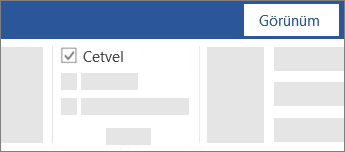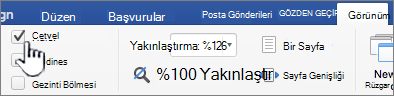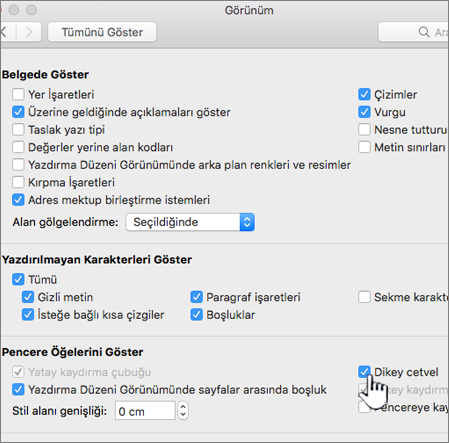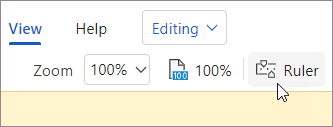Cetveli gösterme
Uygulandığı Öğe

-
Görünüm sekmesine gidin ve Cetvel seçeneğini belirleyin.
-
Dikey cetveli göstermek için
-
Dosya > Seçenekler > Gelişmiş seçeneğine gidin.
-
Görüntüleme başlığının altında Dikey cetveli Sayfa Düzeni görünümünde göster seçeneğini belirleyin.
-
Cetvelleri gösterme
-
Görünüm sekmesine gidin ve Cetvel seçeneğini belirleyin.
-
Dikey Cetvel görünmüyorsa, Yazdırma Düzeni görünümünde olduğunuzdan emin olun. Yine görünmezse, cetveli açmanız gerekebilir.
-
Word > Tercihler > Görünüm (Yazma ve Yazım Denetleme Araçları altında) seçeneğine gidin.
-
Ardından, Görünüm iletişim kutusunda Dikey cetvel kutusunu işaretleyin.
-
Ölçü birimini değiştirme
Cetveller üzerinde görüntülenen ölçü birimini değiştirebilirsiniz; bunu yapmak için:
-
Word > Tercihler > Genel (Yazma ve Yazım Denetleme Araçları altında) seçeneğine gidin.
-
Ölçümü şu birimler cinsinden göster kutusunda, kullanmak istediğiniz ölçü birimini seçin.
-
Görünüm sekmesine gidin ve Cetvel seçeneğini belirleyin.